Как перевести тему или плагин?
Итак у вас есть необходимость и желание что-то перевести? С некоторого времени можно воспользоваться не только плагинами типа loco translate или poedit, но и переводить плагины и темы непосредственно в каталоге, пользуясь инструментами GlotPress.
Что для этого требуется помимо желания, знания английского (хотя бы в одну сторону), знания терминологии WordPress? Аккаунт WordPress.org. Посмотреть информацию для переводчиков касательно стиля и терминологии.
Посмотреть Глоссарий для корректного перевода терминов WordPress.
Если вы переводите тему или плагин ориентированные на WooCommerce, то посмотрите глоссарий терминов WooCommerce
Также для целостного перевода терминов существует инструмент проверки целостности переводов.
Для того чтобы начать переводить через GlotPress:
1. Находите плагин или тему в каталоге
Наличие русского в списке имеющихся переводов означает что плагин или тема получают обновления языкового пакета через стандартный механизм обновлений WordPress

Если же русского там нет, то глубина локализации плагина или темы должны однажды достичь 95%, чтобы этот пакет начал формироваться.
2. При нажатии на ссылку «Улучшить перевод» или соответствующую ссылку вкладки «Разработчикам» (Development) переходите на translate.wordpress.org, где видите таблицу языков
Находите там русский. Нажимаете Russian, попадаете на эту таблицу
Итак тут мы видим:
Development (trunk) — это строки для будущего релиза темы/плагина
Stable (latest release) — строки текущей версии.
можно переводить как там, так и там, идентичные строки автоматически копируются между dev и stable, таким образом переведя одну строку, вы получаете в счетчик статистики две
Development/Stable Readme это перевод веб страницы каталога, полный перевод тут делать не обязательно, достаточно перевести лишь ключевые моменты описания, и то перевод самого плагина или темы наверное важнее чем перевод страницы описания, не так ли?
Translated — строки которые уже были переведены и проверены
Fuzzy — при изменении версии некоторые строки были возможно изменены и перевод для них может несколько измениться, эти строки нуждаются в проверке, иногда внимательной, если изменилась например строка формата %s на %d
Untranslated — строки без перевода. Те самые на которых стоит фокусировать внимание.
Waiting — строки ожидающие проверки, проверка осуществляется редактором переводов проекта (PTE) (если он есть, то ссылку на профиль мы видим под подзаголовком
переходим к непереведенным строкам нажатием на число untranslated в таблице
Видим строки, для того чтобы предложить перевод нажимаем Details
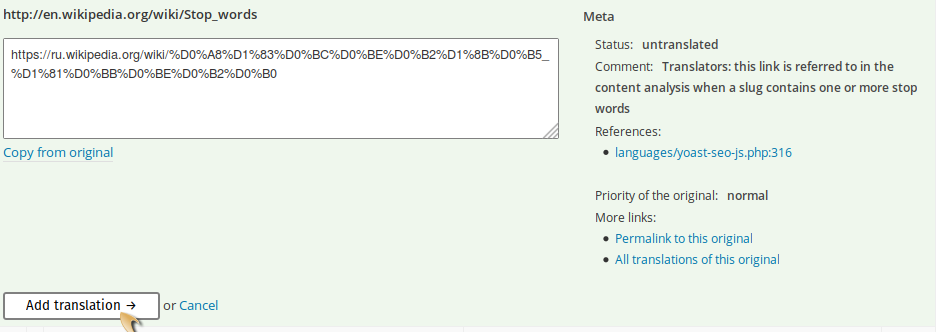
обращаем внимание на возможную информацию в виде комментариев для переводчиков справа,
также есть возможность посмотреть контекст исходного кода, возможные старые переводы для этой строки
В поле ввода вводим наш перевод строки, в данном случае (на картинке) это ссылка. Ссылки, имена людей а также название плагинов как правило переводить не стоит, а лучше просто скопировать оригинал как перевод. Но в данном случае я убиваю двух зайцев и показываю какие ссылки переводить можно, в оригинале ссылка на английскую википедию, для страницы имеется русская версия, вот собственно ее то мы и будем использовать в переводе, также можно менять wordpress.org на ru.wordpress.org
<strong> <em> и другие, а также строки форматов %s %d $1%d и другие должны оставляться без перевода, а также присутствовать в переведенной строкеНажимаем на кнопочку слева внизу, возможно на ней будет написанно Suggest translation
3. Итак мы предложили перевод для строк
Переводы подсвеченые персиковым цветом имеют статус Ожидающих (Waiting) и выводятся по соответстующему фильтру, что же нужно сделать чтобы они «позеленели» и получили действительный статус? Их нужно проверить. Тут можно предложить два пути сделать это.
первый — попросить PTE (редактора переводов проекта) или GTE (редактора всех переводов локали) проверить эти строки
Можно создать тему в разделе переводы этого форума и использовать упоминание имени пользователя для привлечения внимания, например
Доброго всем времени суток,
есть готовый перевод для плагина ZZZ , нужно проверить
@ptename
@ptename — замените на имя пользователя являющегося PTE для проекта, и он получит уведомление.
Наши GTE читают форум , поэтому созданную тему наверняка увидят и использовать упоминания наверное не обязательно 😉
второй способ — можно самому стать PTE для проекта. Если чувствуете желание поддерживать перевод для плагина или темы в будущем, то можете попросить этот статус.
Желательно иметь уже переведенные строки, чтобы мы могли посмотреть кому мы доверяем перевод проекта 😉
Также помимо форума можно использовать Slack
https://make.wordpress.org/chat/ и русский Slack https://ruwp.slack.com/ (канал #translations)
если есть вопросы их можно задать по теме ниже, возможно это поможет дополнить это мини-руководство к переводу
Если вам показалось мало этой краткой инструкции, есть более подробный вариант тут
Для тех, кто предпочитает смотреть и слушать, есть стрим с Глобального дня переводов WordPress Как переводить плагины и темы для WordPress на русский от Сергея Бирюкова, а также слайды с выступления
Перевод WordPress на русский язык, инструкция перевода
Про перевод WordPress на русский язык
Перевод WordPress на русский язык нужен если складывается ситуация, при которой вы не можете сразу установить русскоязычную версию WordPress.
Чтобы сделать Перевод WordPress на русский язык, понадобятся следующие веб-инструменты.
- Доступ к каталогу сайта по FTP соединению,
- FTP менеджер (например, FileZilla),
- Текстовой редактор типа Notepad++.
После того как вы, по каким либо причинам, установили англоязычную версию WordPress на свой сервер хостинга и сделали контрольный вход в свою административную панель, можно приступать к его переводу.
Примечание: На сегодня заниматься самостоятельным переводом системы не имеет практического значения. Можно взять русскую версию WordPress тут (https://ru.wordpress.org/) и не думать о переводе. Однако, принцип перевода изложенный в этой статье может пригодится, например, при переводе плагина.
Найдите пакет русской локализации languages
Скачайте из интернет полный пакет WordPress, русскоязычной версии, совпадающей по номеру с вашей. Пакет WordPress вы скачаете в виде Zip архива. Для дальнейшей работы нужно распаковать скачанный архив WordPress на своем компьютере.
В распакованном каталоге WordPress, найдите папку: [wp-content /languages]. Проверьте содержимое папки. Там должны быть следующие файлы:
- admin-network-ru_RU.po;
- continents-cities-ru_RU.mo;
- ru_RU.po;ru_RU.mo;
- admin-ru_RU.po;
- admin-network-ru_RU.mo;
- continents-cities-ru_RU.po;
- admin-ru_RU.mo;
Примечание: Файлы с расширением [.po] это файлы самого перевода. Файлы с расширением [.mo] , это файлы которые позволяют WordPress понимать, «подхватывать» файлы локализации. Создаются файлы с расширением [.mo], на основе файлов перевода [.po]. Нельзя просто отредактировать файлы перевод [.po] и ждать, что WordPress поймет перевод. Поэтому самостоятельный перевод WordPress нужно делать при помощи специальной программы PoEdit, которая сама формирует файлы [.mo], на основе файлов локализации [.po].
Итак, папка [wp-content /languages] найдена. Для удобства работы можете скопировать ее в отдельное место.
Примечание: В реальном переводе, а не замене файлов языка, вам нужно в ручном режиме перевести языковые файлы и сохранить их не меняя расширение. Для этого есть специальные программы для [mo] и [po] файлов (например, http://www.poedit.net/).
Загрузите папку русской локализации в каталог сайта
Откройте каталог сайта по FTP соединению. Из скачанного пакета WordPress в папку [wp-content] сайта скачайте папку languages, русской локализации.
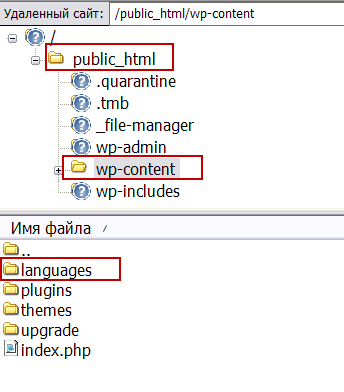
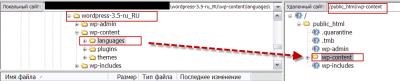
Папка перевода загружена, нужно сообщить об этом WordPress в файле wp-configuration.php.
Редакция wp-configuration.php
Важно: Перед редактированием файла wp-configuration.php проверьте права доступа на файл, права CHMOD. Для редактирования, права на них должны быть, как минимум, 644. Делается проверка CHMOD в FTP клиенте, кликнув по файлу правой кнопкой мыши: «Права собственности на файл».
- Откройте файл wp-configuration.php в блокноте для редактирования.
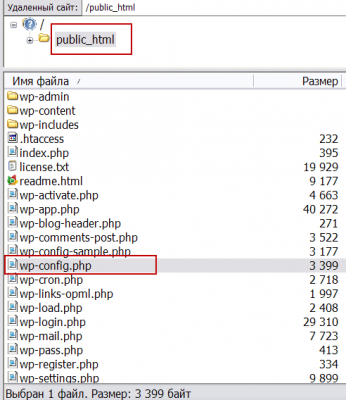
- Найдите абзац файла, определяющий язык сайта.
- В установочном файле wp-configuration.php нам нужна, строка 83. Вот как она должна выглядеть до и после редактирования.
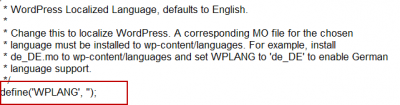
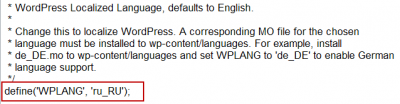
Сохраните измененный файл wp-configuration.php и закачайте его обратно в каталог сайта на хостинг.
Всё, Перевод WordPress на русский язык завершен. Переведена, административная панель и темы WP загруженные по умолчанию.
Плагин перевода темы или плагина
Есть обновляемый плагин для перевода тем и плагинов. Его название «Loco Translate». Вот ссылка на его страницу:
Loco Translate
Плагин Loco Translate обеспечит редактирование файлов перевода WordPress в вашем браузере без специальных программ. Он также предоставляет инструменты локализации для разработчиков, такие как извлечение строк и создание шаблонов. Особенности плагина включают:
- Встроенный редактор переводов в панели WordPress;
- Создание и обновление языковых файлов непосредственно в вашей теме или плагине;
- Извлечение переводимых строк из исходного кода;
- Собственная сборка mo-файла без использования Gettext в вашей системе;
- Поддержка функций po, включая комментарии, ссылки и множественные формы;
- Просмотр источника po с ссылками на ссылки с исходным кодом.
©www.wordpress-abc.ru
Другие статьи раздела: Администрирование WordPress
Похожие посты:
Как перевести тему или плагин WordPress на русский язык?
Работая с WordPress, пользователи часто сталкиваются с тем, что в установленных плагинах и темах все настройки и пользовательская часть сайта только на английском языке.
Для чего нужно делать перевод?
Наличие перевода на тот или иной язык плагина или темы зависит от разработчика. Обычно популярные плагины поддерживают несколько языков (например, WooCommerce или Contact Form 7), включая и русский. Но что делать, если Вам нужен определенный плагин или тема, в которых есть поддержка только английского? Перевести самому!
Что собой представляет перевод?
Перевод темы или плагина представляет собой отдельный файл (на каждый язык свой) с текстовыми строками, которые используются в теме или плагине (названия меню настроек в панели управления, названия кнопок в пользовательской части сайта и т.д.) В зависимости от того, какой язык сайта выбран, WordPress ищет и подставляет аналогичный файл.
Как перевести тему или плагин?
Рассмотрим два метода перевода: с помощью плагина Loco Translate и десктопного приложения Poedit.
Плагин Loco Translate
После установки и активации плагина в админ-панели появится новый пункт меню плагина:

Как можно заметить, плагин позволяет делать перевод как темы, так и плагина.

Перевод темы
Будем делать перевод на примере англоязычной темы Experon.
Итак, в админ-панели переходим Переводчик Loco -> Themes.

Перед Вами открылся список всех тем, установленных на сайте. Выбираем Experon.

Как видно из рисунка, для нашей темы еще нет ни одного перевода. Итак, для создания файла перевода необходимо нажать New language. Далее в поле Choose a language следует выбрать русский язык, а в поле Choose a location отметить пункт System (в этом случае Ваш языковый файл сохранится, даже если Вы обновите тему).

После нажатия кнопки Start translating Вы попадаете в редактор языкового файла.

Окно редактора разделено на 3 основных блока. В первом блоке имеется список всех текстовых ресурсов, которые используются в теме. Под ним располагается блок основного перевода (английского). Самый нижний – это русский перевод. В нем мы и будем вносить наши переводы. Итак, для начала в первом блоке нужно выбрать текстовую фразу, которую будем переводить. Пусть это будет “Sorry, we could not find the page you are looking for.” Дальше в блоке Russian translation вписываем уже эту переведенную текстовую фразу (можно воспользоваться Гугл-переводчиком). В итоге должно получится так:

Дальше, выбирая следующую фразу, тоже вносим ее перевод. После перевода всего текста необходимо нажать кнопку Save. Чтобы проверить результат перевода в нашем примере, необходимо на сайте перейти на несуществующую страницу (например, site.ru/abcdefg).

Перевод плагина
Действия по переводу плагина являются аналогичными. Чтобы попасть в список плагинов, необходимо в админ-панели перейти Переводчик Loco -> Plugins, выбрать нужный для перевода плагин и нажать New language. Далее аналогично выбираете русский язык и отмечаете System. После перевода всех текстовых блоков необходимо будет нажать кнопку Save.
Важно!!! Для применения Ваших переводов необходимо, чтобы язык сайта был русским. Для этого в админ-панели следует перейти Настройки -> Общие и в пункте Язык сайта выбрать Русский.

Приложение Poedit
Перевод на основе существующего шаблона
Для перевода темы или плагина с помощью программы Poedit первым делом нужно ее скачать и установить. После установки приложения нам необходимо иметь языковый файл (на английском) со всеми текстовыми блоками. В нашем примере (тема Experon) файл перевода находится в каталоге темы:
/wp-content/themes/experon/languages/experon.pot
Языковые файлы обычно располагаются в подкаталоге languages основного каталога плагина или темы.
Если сайт находится уже на хостинге, то файл нужно будет скопировать себе на компьютер (например, через FileZilla). В случае, если сайт находится локально, то для этого просто нужно будет указать его месторасположение.
Итак, после запуска программы Poedit, Вам будет предложено выбрать операцию:

Для начала перевода необходимо выбрать Создать новый перевод и указать на файл перевода (в нашем случае – это experon.pot). После нажатия клавиши Открыть, Вам будет предложено выбрать будущий язык перевода. Выбираем русский и нажимаем кнопку OK. В итоге Вы попадете в окно, в котором увидите уже знакомые 3 блока.

Будем переводить ту же фразу (“Sorry, we could not find the page you are looking for.”) Итак, вставив перевод в блоке Перевод:, должно получится следующее:

После вставки всех переведенных текстовых блоков необходимо нажать кнопку Сохранить. Программа предложит создать новый файл, предлагая дать ему название. Имя файла следует указать experon-ru_RU. Первая часть названия – это имя темы, а вторая – язык. Отметим, что важно придерживаться такой схемы, иначе перевод просто не будет работать.
В итоге было создано 2 файла:
experon-ru_RU.mo experon-ru_RU.po
Их нужно будет поместить в каталог
/wp-content/languages/themes
В результате Ваш перевод сохранится, даже если Вы обновите тему.
С переводом плагина ситуация аналогичная. Только эти 2 файла необходимо будет поместить в каталог
/wp-content/languages/plugins
Создание нового шаблона
Создание нового шаблона необходимо, если Вы, например, разрабатываете свою тему или плагин WordPress. Обычно в файлах исходного кода темы/плагина для дальнейших переводов используют специальные WordPress-функции, которые позволяют подставить строку перевода на необходимом языке. Так как файлов темы/плагина может быть довольно много, то выискивать все переводимые текстовые фразы будет сложно.
В итоге, переводя тему или плагин на тот или иной язык, Poedit самостоятельно сможет искать текстовые блоки для перевода. Для этого ему необходимо указать названия вышеуказанных WordPress-функций.
Рассмотрим создание нового шаблона перевода на примере темы. Для плагина все действия будут аналогичными.
Итак, для создания нового шаблона в программе Poedit нужно в меню Файл выбрать пункт Создать, и указать язык перевода. Дальше необходимо сохранить этот файл шаблона (обычно это /wp-content/themes/Ваша_тема/languages), нажав кнопку Сохранить и указав его имя (для русского языка оно должно быть ru_RU). Все, шаблон создан, и теперь можно переходить к его наполнению текстовыми фразами Вашей темы.

Далее программа предложит Вам два варианта дальнейшей работы. Необходимо выбрать последний, Извлечь из исходного кода. В итоге откроется окно, в котором на вкладке Папки с исходными файлами нужно указать путь к каталогу переводов Вашей темы.

Далее необходимо добавить те самые ключевые слова (WordPress-функции), по которым программа будет искать строки для перевода.

WordPress-функции для перевода:
- __
- _e
- _x
- _ex
- _n
- _nx
- esc_html__
- esc_html_e
- esc_html_x
- esc_attr__
- esc_attr_e
- esc_attr_x

После сохранения всех изменений русский перевод для Вашей темы готов к использованию.
Если Вам понравилась статья — поделитесь с друзьями
Перевод темы WordPress на любой язык плагин loco и программа poedit
Подготовка к переводу в WordPress
Чтобы определится с методом посмотрим есть ли файл pot, содержащийся в папке languages. Зайдем на сервер через FileZilla или на хостинге, проверим наличие. Например, активна тема MH Joystick lite, ищем папку с таким названием.
Переходим по пути wp-content > themes > MH-Joystick-lite, видим папку languages.
 Папка languages
Папка languagesОткрываем каталог, рядом лежат три собственных перевода: испанский, немецкий и индонезийский.
 Искомый файл
Искомый файлЕсли папки нет, файл не предусмотрен авторами темы, то переходим к следующему методу. Если pot есть, то спуститесь пониже.
С помощью редактирования файлов
Используем данный способ перевода темы, если в ней нет файла pot. Внизу есть надпись COPYRIGHT, давайте переведем.
 Текст в подвале
Текст в подвалеПо логике вывод надписи должен быть в footer.php. Откроем через стандартный редактор кода в панели WordPress.
 Изменяем footer
Изменяем footer- Заходим в редактор
- Ищем подвал в правой колонке
- Нашли вывод надписи
- Переименовываем
- Обновляем
- Написал Копирайт и обновил.
 Изменения
ИзмененияПосоле перешел на сайт, проверил работу.
 Результат ручного метода
Результат ручного методаОтлично с задачей справились. Конечно, разобрать весь перевод по не получится, потому что фраз и строк много, дал вам алгоритм:
- Смотрим на блог
- Видим надписи для исправления
- Ищем фразы в файлах темы WordPress
- Меняем текст на русский и сохраняем изменения
Процесс будет долгим, если честно, то процентов 10-15 не сможете обработать, потому что они закодированы через ядро WP.
Русифицировать полностью программой Poedit
Программа Poedit имеет одну задачу – облегчить труд веб мастерам и помочь полностью русифицировать шаблоны WordPress. Скачиваем с официального сайта. Выбираем свою версию и устанавливаем, софт полностью русифицирована.
 Официальный сайт Poedit
Официальный сайт PoeditЕсли файл pot имеется только на сервере, то скачиваем на компьютер.
 Загружаем с сервера
Загружаем с сервераЗапускаем Poedit, нажимаем кнопку Открыть, далее находим скачанный объект и загружаем.
 Открываем в программе
Открываем в программеОткроется окно, выбираем Создать новый перевод, появится меню, выбираем язык и OK. Не изменяем текст в окне Исходный текст, это может привести к ошибкам.
 Выставляем язык
Выставляем языкПрограмма покажет все строчки для локализации. Жмем на каждую и смотрим:
 Процесс перевода
Процесс перевода- Исходный текст
- Что содержится в этой области
- Подсказка программы
- Main Navigation переводится как главная навигация
Так от строчки к строчке переходите, можете пользоваться автоматическим переводом. Давайте в списке найдем копирайт.
 Перенос тегов
Перенос теговНа скриншоте отметил, что такие элементы переносим вместе с разметкой, то есть хвост © %1$s %2$s оставляем, и меняем только надпись. Будем считать что перевод WordPress готов, находим сохранить.
 Сохранение po и mo
Сохранение po и moНазвание оставляем по умолчанию ru_RU формат po, находим сохранить. На компьютере сохраняться два файла po и mo, загружаем в папку languages на сервере.
 Закачиваем обратно на сервер
Закачиваем обратно на серверПереходим на сайт и смотрим, что отображается.
 Результат работы программы
Результат работы программыПолучилось, так переводите все фразы. Процесс полностью регулируете вы и если что-то пошло не так, то можно все вернуть на свои места.
Делаем перевод на русский язык с помощью плагина Loco translate
Теперь разберем момент, когда не потребуется от вас FTP соединения. Устанавливаем и активируем бесплатный плагин Loco translate.
 Установка дополнения
Установка дополненияПосле активации появится раздел Loco translate, заходим и ищем тему, в нашем случае находится в разделе Активные.
 Выбор темы
Выбор темыВидим, что в числе загруженных языков русского нет, да и те что присутствуют переведены не полностью. Находим Новый язык.
 Создание нового языка
Создание нового языкаДелаем настройку:
 Настройка
Настройка- Выбираем язык
- Местоположение обязательно «Авторский», иначе после деактивации перевод работать не будет
- Нажимаем начать
Находим копирайт и делаем к нему перевод, после жмем сохранить.
 Перевод строк темы
Перевод строк темыПроверил, работает, так можем в онлайн режиме создавать для темы WordPress переводы. Loco Translate не имеет конкурентов, остальных рассматривать не буду.
Автоматический перевод
Для плагина Loco Translate есть дополнительная надстройка, помогающая автоматически делать целиком перевод тем. Вводим в поиске по плагинам такой текст Loco Automatic Translate Addon, устанавливаем и активируем.
 Loco Automatic Translate Addon
Loco Automatic Translate AddonВ плагине появится новый раздел, заходим в него и теперь нужно настроить интеграцию с сервисом Яндекс Переводчик. Жмем на ссылку.
 Панель Loco Automatic Translate Addon
Панель Loco Automatic Translate AddonПерекинет на страницу API Яндекс, выбираем API key. Чтобы пользоваться вы должны иметь зарегистрированный аккаунт в Яндексе, то есть почту.
 API key
API keyОткроется страница, находим Create a new key, и система автоматически сгенерирует ключ, копируем его.
 Генерируем и копируем ключ
Генерируем и копируем ключИдем в плагин, вставляем в поле и нажимаем save.
 Сохранение настроек
Сохранение настроекЕсли синхронизация прошла успешно, то красной надписи ошибки не будет. В панели появится новая кнопка Auto Translate, нажимая на нее, инструмент начинает делать запросы к Яндексу и вставлять фразы. Как только процесс закончится, появиться всплывающее окно, для окончания жмем OK.
 Запуск автоматического перевода темы WordPress
Запуск автоматического перевода темы WordPressПлагин WordPress не смог обработать 2% фраз, можете их поискать и вручную исправить, либо оставить. У автоматики есть не точности.
 Ошибки в работе
Ошибки в работеСервис условно бесплатный, не увлекайтесь щедростью Яндекса, может забанить аккаунт за излишнюю активность. Чтобы более детально разобрать процедуру перевода приложу авторское видео.
Видео инструкция
Чек лист действий
Подведем итог и сделаем короткую пошаговую инструкцию по переводу шаблонов:
- Проверяем наличие файла
- Если есть и существует интернет соединение, то используем Локо
- Если нет доступа в сеть то используем софт
- Отсутствует pot, значит вручную исправляем тему или ищем другую
На этом закончу мы смогли ответить как сделать перевод темы WordPress с помощью 3 простых способов. Инструкция полезна для чайников и уже опытных пользователей WP. Удачи!
Перевод плагинов WordPress на русский язык
Перевод плагинов WordPress может быть актуален если Вы хотите русифицировать некоторые элементы сайта. Хорошая новость: для перевода любого плагина, равно как и любой темы сайта WordPress, не обязательно лезть в код. Достаточно установить плагин, позволяющий добавить новую языковую локализацию.
Переводим плагины WordPress
Устанавливаем плагин русификации WordPress. Для этого через админку сайта заходим в раздел “Плагины” -> “Добавить новый” и ищем “Loco Translate“. Устанавливаем его и активируем.

После активации плагина слева в меню появится пункт “Loco Translate“:

Наводим курсор мыши на него и затем в раскрывшемся меню выбираем “Плагины“. Перед нами отображается список всех установленных нами дополнений WordPress:

Выбираем из списка тот, который мы хотим русифицировать. Для примера, я выберу AUS Telegram Bot Notifier, который позволяет автоматически постить все новые статьи WordPress в Telegram канал. Открывается следующее окно, где для создания нового языка перевода нужно нажать “Новый язык“:

А затем жмем “Пропустить шаблон“:

На следующем экране выбираем язык, на который мы хотим перевести. Указываем расположение файла русификации плагина. Думаю, что правильнее будет располагать все файлы русификации в системном каталоге WordPress.

Далее нажимаем кнопку “Создать перевод” и приступаем к русификации. Ну или к любомудругомуязыкуфикации 🙂
Здесь, в списке “Исходный код” выбираем не переведенную фразу. Далее в списке ниже видим вариант языка по-умолчанию (в данном примере EN). А еще ниже находится поле с языком, который мы выбрали (в моем случае – русский):

Указываем в поле “Русский перевод” перевод данного текста. Если видите какие-то незнакомые слова, то рекомендую установить в браузере расширение “Google Переводчик“. Процесс с ним пойдет куда быстрее. После перевода всех фраз, нажимаем кнопку “Сохранить” и оцениваем результат. Вот таким вот нехитрым способом можно русифицировать как плагины, так и шаблоны WordPress.
Поздравляю!
Перевод плагинов WordPress теперь не является для Вас проблемой. Был рад помочь. Если возникнут какие-то сложности или вопросы – обязательно пишите в комментарии, постараюсь оперативно дать ответит 🙂
Poedit — перевод шаблона WordPress
(Последнее обновление: 07.07.2016)
 Привет, дорогие мои читатели! Продолжим нужную и полезную тему для многих пользователей платформы WP — перевод шаблона WordPress на русский. Один способ вы уже знаете, он довольно лёгкий, это — перевод тем и плагинов WordPress с помощью модуля Codestyling Localization. Большинство тем для сайта WordPress созданы на английском языке и хотя некоторые из них имеют перевод на
Привет, дорогие мои читатели! Продолжим нужную и полезную тему для многих пользователей платформы WP — перевод шаблона WordPress на русский. Один способ вы уже знаете, он довольно лёгкий, это — перевод тем и плагинов WordPress с помощью модуля Codestyling Localization. Большинство тем для сайта WordPress созданы на английском языке и хотя некоторые из них имеют перевод на
русский (и другие языки), большинство всё же остаются на английском.
В этом посте я попробую рассказать вам, дамы и господа, о том, как переводить темы/шаблоны WordPress на русский язык с помощью программы Poedit. К большому сожалению не все существующие шаблоны/темы для WordPress можно перевести на русский язык. Это прежде всего зависит от того, подготовил ли автор свою тему к переводу на различные языки или нет. Найти готовую к переводу тему, можно в официальной директории на wordpress.org. Для этого есть специальный тег translation-ready (готовые к переводу), это значит, что разработчик подготовил тему к переводу и вы можете спокойно перевести её на русский язык. Посмотреть и подобрать тему готовые к переводу вы можете по этому адресу: https://wordpress.org/themes/tags/translation-ready.
Перевод тем/шаблона WordPress с помощью редактора Poedit


Программа Poedit
Poedit — это лучшая программа для работы с файлами перевода формата .po и .mo. В бесплатной версии программа работает только с темами, а для перевода плагинов нужно приобрести Pro версию ($ 19.99 ). Вот, так то. Скачать редактор Poedit для Windows, Mac OS X или Linux можно на официальном сайте — http://poedit.net/download .
И так, после того как вы скачали нужную тему для перевода, сначала разархивируйте её, а затем найдите в ней папку languages:


Тема, папка languages
В ней содержатся файлы перевода темы на различные языки, а так же шаблон для перевода на любой другой язык. Название файла соответствует названию локализации конкретного языка. Для русского языка, это ru_RU:


Файл ru_RU
Файлы перевода имеют расширение .po и .mo. Файлы .po содержат переведённые строки в текстовом формате. С этими файлами работает переводчик темы. Файлы .mo это те же строки, но в скомпилированом варианте. С этими файлами работает ядро WordPress для отображения перевода. После редактирования перевода в файле .po, его нужно скомпилировать в файл .mo, чтобы изменения вступили в силу. Программа Poedit делает это автоматически.
После запуска программы для создания нового перевода следует создать каталог из рот — файла через пункт меню Файл. Выберите файл .pot (или .po) из директории languages в вашей теме. Poedit попросит вас заполнить небольшую форму о переводе, после чего предложит вам сохранить ваш новый каталог. Сохраняйте его в той же директории languages с названием локализации, например ru_RU.po.
Для редактирования существующего перевода, достаточно открыть соответствующий файл .po.
Работать с редактором Poedit на мой взгляд достаточно просто — исходный текст слева, перевод справа. Для редактирования перевода щёлкните на соответствующую строку и введите новый перевод, внизу программы. При сохранении, Poedit автоматически скомпилирует ваш перевод и создаст соответствующий файл .mo.


Перевод темы WordPress с помощью Poedit
После того как вы перевели тему на русский язык, не забудьте его сохранить. Далее, снова добавьте в архив свою переведённую тему и загрузите её, но уже с переводом, на ваш хостинг и активируйте её, как любую тему для WordPress. И можете увидеть, как ваша тема будет отображаться на родном, русском языке.
Вот вроде и всё, о чём я хотел вам рассказать сегодня. До встречи, увидимся.
Поделиться в социальных сетях
9 лучших плагинов для перевода вашего WordPress сайта
Вы хотели бы перевести свой WordPress сайт? Существует несколько плагинов перевода для WordPress, которые позволят вам создавать мультиязычный контент или предоставить машинный перевод существующих материалов. В сегодняшней статье мы покажем вам 9 лучших плагинов перевода для WordPress.
![translationplugins[1]](/800/600/https/wpincode.com/wp-content/uploads/2016/01/translationplugins1.jpg)
1. Polylang
![polylang[1]](/800/600/https/wpincode.com/wp-content/uploads/2016/01/polylang1.jpg)
Polylang это бесплатный плагин перевода. Он позволяет вам создавать мультиязычный контент на неограниченном количестве языков.
Polylang позволяет вашим пользователям выбирать предпочитаемый язык в своем профиле и автоматически скачивает соответствующий языковой пакет WordPress.
WordPress полностью поддерживает RTL языки и работает с большинством тем WordPress.
2. WPML
![wpml[1]](/800/600/https/wpincode.com/wp-content/uploads/2016/01/wpml1.jpg)
WPML — один из самых популярных плагинов для создания мультиязычности контента WordPress. Плагин платный, купить можно его вместе с поддержкой на один год.
С помощью него вы можете перевести все ваши записи, страницы, произвольные типы записей и меню на нужный вам язык. Он также подключает вас к профессиональным сервисам перевода, где вы можете нанять человека для перевода вашего контента.
3. qTranslate X
![qtranslate[1]](/800/600/https/wpincode.com/wp-content/uploads/2016/01/qtranslate1.png)
qTranslate X — еще один мощный бесплатный плагин перевода для WordPress. Он похож на Polylang и WPML по функционалу. Плагин предлагает простой способ создания мультиязычного контента.
Пользователи могут переключать языки при редактировании записей для одновременной работы над контентом на разных языках. Количество дополнений к плагину постоянно растет, и большинство из них — бесплатные. Они позволят вам интегрировать qTranslate с различными другими платформами и плагинами.
4. xili-language
![xililanguage[1]](/800/600/https/wpincode.com/wp-content/uploads/2016/01/xililanguage1.jpg)
xili-language — это бесплатный и мощный плагин для создания мультиязычности в WordPress. Он не только позволит вам создавать материалы на разных языках, но и подгрузит языковые файлы вашей темы в зависимости от языка контента.
В плагине есть несколько полезных инструментов, которые помогут вам построить сайт на нескольких языках. Он поддерживает большинство тем, написанных по стандартам WordPress, а также содержит аддон, который позволит работать с другими популярными плагинами.
5. Google Language Translator
![google-language-translator[1]](/800/600/https/wpincode.com/wp-content/uploads/2016/01/google-language-translator1.jpg)
Перевод вашего контента на различные языки занимает много времени и усилий. Именно поэтому многие владельцы сайтов пользуются онлайн-переводчиками вроде Google Translate.
Плагин Google Language Translator предлагает простой способ добавления Google Translate на ваш WordPress сайт. Подробнее о том, как добавить Google Translate в WordPress можно узнать в нашей статье.
6. Gtranslate – Google Translate
![gtranslate[1]](/800/600/https/wpincode.com/wp-content/uploads/2016/01/gtranslate1.jpg)
Gtranslate — это еще один бесплатный плагин Google Translate для WordPress. Он позволяет вам добавить переключатель языка от Google для перевода ваших страниц. Он скрывает всплывающее окно предложения лучшего варианта перевода, а также панель Google Translate сверху страниц.
В Gtranslate также есть опция для открытия переведенных страниц в новом окне. Таким образом пользователи легко смогут переключаться туда и обратно между оригинальным контентом и переведенным. Также в наличии множество стилей для выпадающего списка языков и флагов.
7. Transposh WordPress Translation
Если вы ищете простой способ, который позволит вашим пользователям переводить контент на вашем сайте, то Transposh будет лучшим решением. Он позволяет вам комбинировать автоматический машинный перевод с переводом пользователей. Посетители вашего сайта могут просто выделить любой текст на переведенной странице и добавить свой собственный перевод.
8. Bing Translator
![bingtranslatorwp[1]](/800/600/https/wpincode.com/wp-content/uploads/2016/01/bingtranslatorwp1.jpg)
Как и Google, Bing предлагает инструменты автоматического перевода. Плагин Bing Translator использует переводчик Bing для автоматического перевода контента ваших страниц. Разработанный Microsoft Open Technologies, этот плагин не обновлялся уже длительное время, но это не сказывается на его работоспособности.
9. Goo Translate Widget
![gootranslatewidget[1]](/800/600/https/wpincode.com/wp-content/uploads/2016/01/gootranslatewidget1.jpg)
Еще одним простым способом добавления Google Translate на ваш WordPress сайт является плагин Goo Translate Widget. Этот простой плагин добавляет мощный виджет на ваш сайт.
Просто перетяните виджет в сайдбар, выберите нужный язык, а затем сохраните настройки.
Вот и все, мы надеемся, что этот список поможет вам подобрать лучший плагин для перевода вашего WordPress сайта.
По всем вопросам и отзывам просьба писать в комментарии ниже.
Не забывайте, по возможности, оценивать понравившиеся записи количеством звездочек на ваше усмотрение.
VN:F [1.9.22_1171]
Rating: 3.4/5 (5 votes cast)
